Cluster Federation Kubernetes Multi-Region di Dewacloud
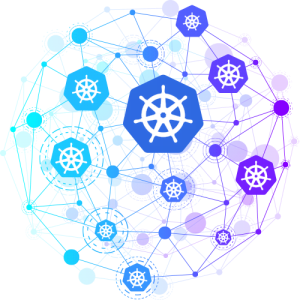
Jika Anda memiliki beberapa cluster Kubernetes (K8s) di berbagai region dan perlu menjalankan aplikasi yang sama di semua cluster tersebut, disarankan untuk menggunakan yang disebut Federation Cluster Kubernetes atau KubeFed.
Federation Kubernetes adalah implementasi multi-cloud atau multi-region untuk deployment terpusat dan pengelolaan aplikasi serta layanan di beberapa cluster Kubernetes.
Federation memungkinkan untuk membuat satu set cluster yang saling terhubung, di mana Anda dapat mendeploy aplikasi sesuai dengan aturan tertentu. Kasus penggunaan paling umum untuk Federation adalah skala aplikasi di berbagai cluster yang terletak di berbagai region. Anda dapat menggabungkan komponen aplikasi Anda ke sumber daya federasi dan mendistribusikan jumlah replika yang ditentukan di semua cluster anggota.
Dalam artikel ini kami akan menunjukkan cara menyiapkan Jelastic Kubernetes Services (JK8s) sebagai Federation yang terletak di berbagai region.
Prasyarat Federation
Misalkan dalam satu Jelastic PaaS kita memiliki lima cluster di berbagai region dan kami ingin mendeploy aplikasi ke salah satu cluster ini. Salah satunya adalah Host Cluster yang bertindak sebagai Federasi Control Plane, yang mempropagasikan dan mendorong konfigurasi ke Anggota Clusters.
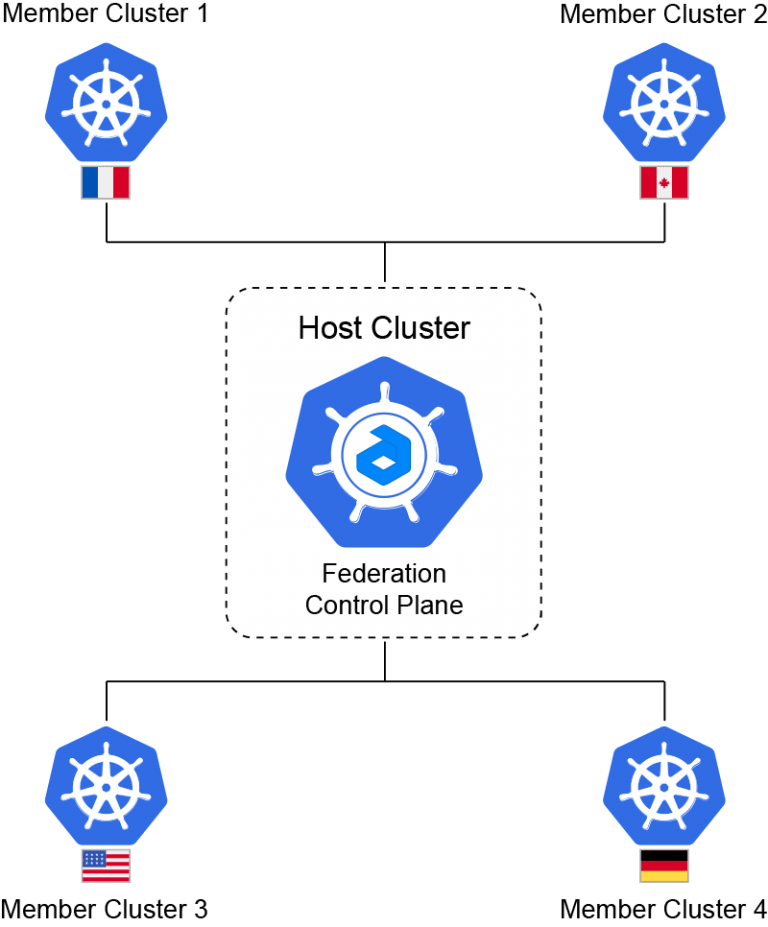
Oleh karena itu, kita perlu memutuskan muatan mana yang ingin kita distribusikan, dan cluster anggota mana yang harus menanganinya.
Jadi, mari kita langsung ke praktik dan buat Federation di Jelastic PaaS.
Masuk ke akun Anda dan buat dua cluster Kubernetes di berbagai region. Sebenarnya Anda dapat membuat sebanyak yang Anda butuhkan, tetapi di sini kami hanya membuat Host Cluster dan Member Cluster 1. Semua tindakan berikut dapat diterapkan ke jumlah Member Clusters yang diinginkan. Jadi, deploy:
- Federation Host Cluster: fedhost.vip.jelastic.cloud
- Federation Member Cluster: member1.demo.jelastic.com
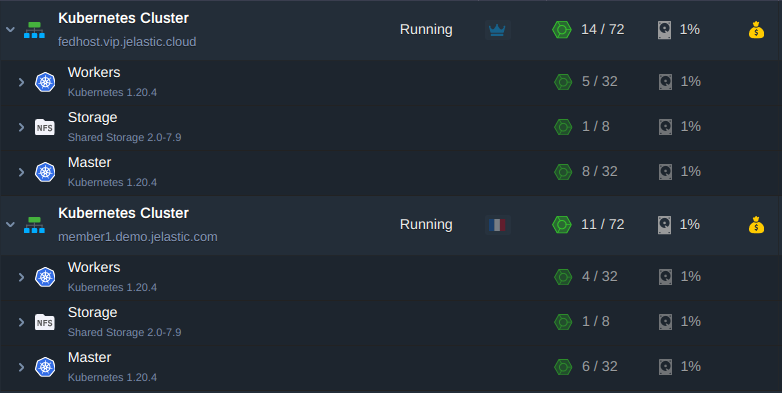
Akses Jarak Jauh ke Cluster
Langkah selanjutnya adalah membangun akses jarak jauh ke cluster.
Masuk ke node master Host Cluster melalui SSH dan mulai dengan konfigurasi. Beberapa keluaran perintah akan ditampilkan untuk memastikan Anda melakukannya dengan benar:
1. Pertama, instal chart KubeFed dengan helm di namespace kube-federation-system:
Tambah repository:
fedhost~$ helm repo add kubefed-charts https://raw.githubusercontent.com/kubernetes-sigs/kubefed/master/charts
Instal versi terbaru yang tersedia dari kubefed. Di sini dan seterusnya, kami menggunakan 0.7.0 sebagai versi saat ini:
fedhost~$ helm install kubefed kubefed-charts/kubefed --version 0.7.0 --namespace kube-federation-system --create-namespace

2. Unduh versi terbaru kubefedctl alat baris perintah juga dan salin ke direktori /usr/local/bin:
fedhost~$ wget https://github.com/kubernetes-sigs/kubefed/releases/download/v0.7.0/kubefedctl-0.7.0-linux-amd64.tgz
fedhost~$ tar xvf kubefedctl-0.7.0-linux-amd64.tgz
fedhost~$ mv kubefedctl /usr/local/bin
3. Untuk membiarkan KubeFed memfederasi deployment, ia harus bisa berinteraksi dengan semua Member Clusters yang dipilih. Untuk melakukan ini, Anda dapat menggunakan file konfigurasi RBAC berikut untuk membuat peran yang diperlukan untuk memastikan koneksi dari Host Cluster. Masuk ke node master Member Cluster melalui SSH dan buat file konfigurasi sebagai contoh member1.yaml dan tempelkan konten di bawah ini ke dalamnya.
apiVersion: v1
kind: ServiceAccount
metadata:
labels:
name: member1
name: member1
---
apiVersion: rbac.authorization.k8s.io/v1
kind: ClusterRole
metadata:
labels:
name: member1
name: member1
rules:
- apiGroups: ['*']
resources: ['*']
verbs: ['*']
- nonResourceURLs: ['*']
verbs: ['*']
---
apiVersion: rbac.authorization.k8s.io/v1
kind: ClusterRoleBinding
metadata:
labels:
name: member1
name: member1
roleRef:
apiGroup: rbac.authorization.k8s.io
kind: ClusterRole
name: member1
subjects:
- kind: ServiceAccount
name: member1
namespace: default
Terapkan file konfigurasi:
member1~$ kubectl apply -f member1.yaml
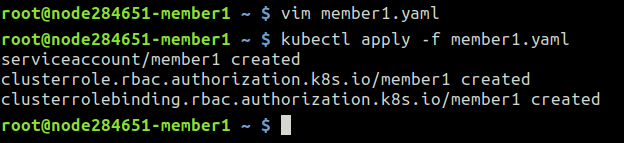
4. Untuk mendapatkan akses ke semua anggota Anda harus membuat konteks untuk masing-masingnya. Setiap konteks berisi nama cluster K8s, titik akhir cluster, nama pengguna dengan kredensial, dan namespace.
Di mana kredensial adalah:
- token RBAC
- sertifikat
Dapatkan nama token dari akun layanan yang baru dibuat member1
member1~$ kubectl get secret | grep member1
Dapatkan isinya dan salin ke papan klip:
member1~$ kubectl describe secret member1-token-zkctp
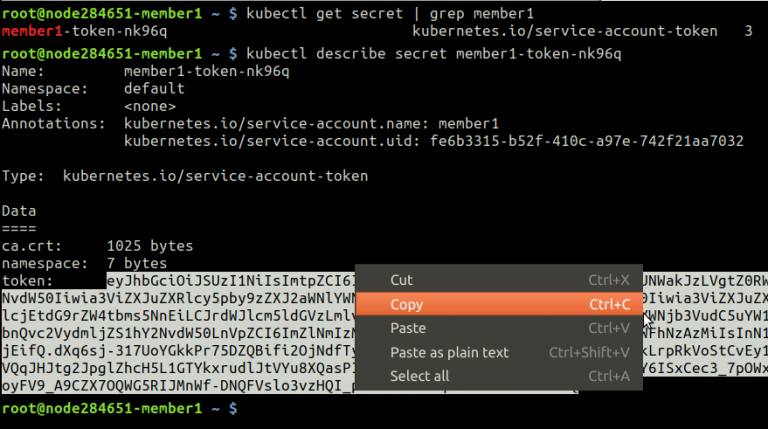
5. Buat pengguna kubefed-member1 dan sediakan token untuk itu dari papan klip:
fedhost~$ kubectl config set-credentials kubefed-member1 --token='eyJhbGciOiJSUzI1Ni…….JYNCzwS4F57w'
6. Ambil titik akhir Member Cluster yang Host Cluster akan terhubung:
member1~$ cat /root/.kube/config | grep server
Tentukan nama cluster kubefed-remote-member1 dan tambahkan titik akhir Member Cluster:
fedhost~$ kubectl config set-cluster kubefed-remote-member1 --server='https://k8sm.member1.demo.jelastic.com:6443'
Catatan: Dalam hal Member Cluster terletak di platform Jelastic yang berbeda, titik akhirnya juga berbeda. Gunakan API Endpoint dari jendela instalasi yang berhasil. Misalnya:
fedhost~$ kubectl config set-cluster kubefed-remote-member1 --server='https://member1.demo.jelastic.com/api/'
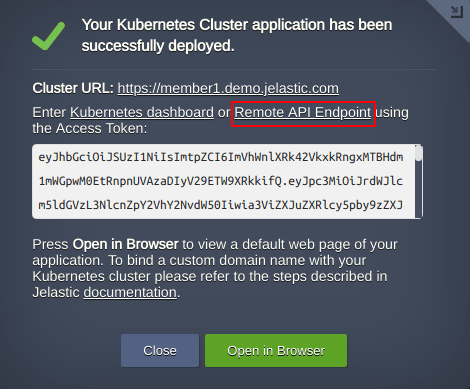
7. Ambil sertifikat dan salin isinya ke papan klip.
member1~$ cat /root/.kube/config | grep certificate-authority-data
Gantikan <certificate> dengan nilai dari papan klip dan tambahkan ke konteks:
fedhost~$ kubectl config set clusters.kubefed-remote-member1.certificate-authority-data '<certificate>'
Catatan: Ketika Member Cluster terletak di platform Jelastic yang berbeda, sertifikat akan tidak valid karena Shared Load Balancer dengan sertifikatnya sendiri berada di depan cluster. Sertifikat ini harus diabaikan selama fase negosiasi antara Host Cluster dan Member dengan menjalankan perintah seperti:
fedhost~$ kubectl config set clusters.kubefed-remote-member1.insecure-skip-tls-verify true
8. Akhirnya, deskripsikan konteks itu sendiri untuk Member Cluster menggunakan nama kluster yang tepat, nama konteks, dan nama pengguna:
fedhost~$ kubectl config set-context member1 --cluster=kubefed-remote-member1 --user=kubefed-member1 --namespace=default
Ulangi langkah 3-8 untuk setiap Member Cluster dalam Federation.
Catatan: Secara umum, nama konteks default adalah kubernetes-admin@kubernetes dalam cluster K8s baru. Kami menyarankan Anda untuk menggantikan semua kemunculan dengan misalnya “fedhost” atau lainnya yang Anda sukai karena KubeFed dapat bingung dengan karakter khusus dalam nama konteks seperti ‘@’ dan di masa depan Anda akan mendapatkan kesalahan saat menghubungkan cluster:
fedhost~$ kubectl config rename-context kubernetes-admin@kubernetes fedhost
Pengujian Akses Jarak Jauh Cluster
Sekarang Member Clusters dijelaskan dalam file konfigurasi Host Cluster /root/.kube/config. Jika semuanya dilakukan dengan benar, Anda dapat berinteraksi dengan cluster yang dikonfigurasi, cukup memilih konteksnya. Mari kita lihat daftar node di kedua cluster kubefed-remote-member1 dan fedhost:
fedhost~$ kubectl --context member1 get nodes
fedhost~$ kubectl --context fedhost get nodes
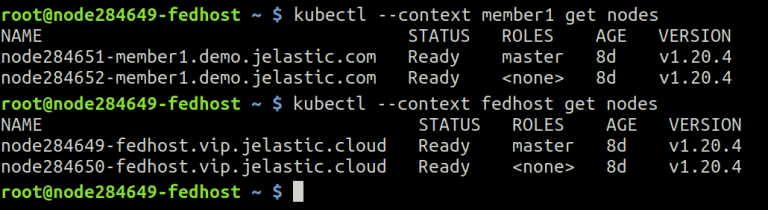
Bergabung dengan Federation
Sekarang bahwa komunikasi tersedia antara dua cluster yang terletak di berbagai region, kita dapat menggunakan alat kubefedctl untuk membiarkan keduanya bergabung ke Federation.
Tambahkan Host Cluster ke Federation:
fedhost~$ kubefedctl join fedhost --v=2 --host-cluster-context fedhost --kubefed-namespace=kube-federation-system
Tambahkan Member Cluster ke Federation:
fedhost~$ kubefedctl join member1 --v=2 --host-cluster-context fedhost --kubefed-namespace=kube-federation-system
Jika semuanya berjalan lancar tanpa kesalahan, Anda akan memiliki keluaran serupa:
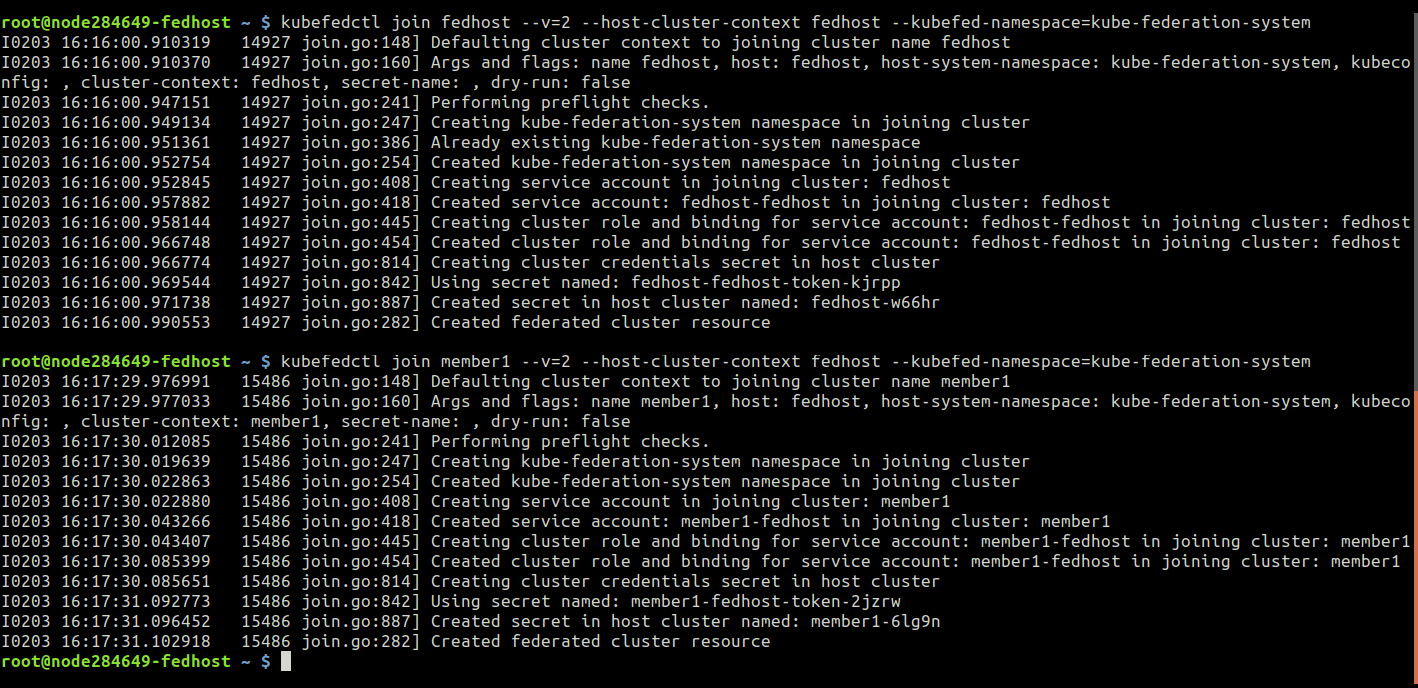
Untuk memastikan bahwa join berfungsi, Anda bisa memeriksa status Federation dengan perintah:
fedhost~$ kubectl -n kube-federation-system get kubefedclusters
